
[Dicas rápidas em PDF] Como transformar vários documentos em um PDF facilmente

Os arquivos PDF são ideais para compartilhar, imprimir e arquivar documentos que contenham texto, imagens, tabelas ou outros elementos. No entanto, às vezes você pode precisar combinar vários documentos de diferentes formatos, como Word, Excel, PowerPoint, imagens, etc., em um arquivo PDF. Há muitas maneiras de conseguir isso. Neste artigo, mostraremos como transformar vários documentos em um PDF usando-os.
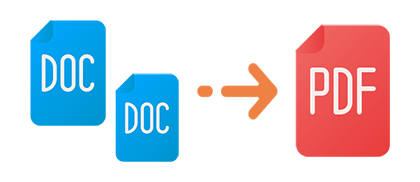
Editor de PDF é um software projetado especificamente para criar, editar, converter e outras operações em arquivos PDF. Existem muitos editores de PDF disponíveis no mercado para escolher, como PDF Editor, Adobe Acrobat, etc. Aqui apresentaremos dois métodos de uso de editores de PDF para mesclar vários documentos em um arquivo PDF.
Adobe Acrobat é um editor de PDF profissional lançado pela Adobe, o criador e setter padrão de arquivos PDF. Ele pode mesclar vários documentos em um arquivo PDF, fornecendo recursos avançados de edição de PDF, como cortar, girar, dividir, mesclar, adicionar comentários, marcadores, formulários, assinaturas digitais, etc.
Abaixo estão as etapas para mesclar vários documentos em um arquivo PDF usando o Adobe Acrobat:
Passo 1. Abra o Adobe Acrobat, selecione "Criar PDF" no menu "Ferramentas".

Passo 2. Na janela "Criar um PDF a partir de qualquer formato", selecione "Vários arquivos" > "Combinar arquivos". Em seguida, clique em "Avançar".
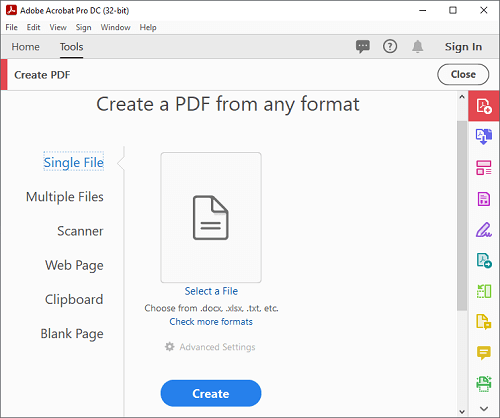
Passo 3. Clique no botão "Adicionar arquivos", selecione os documentos a serem mesclados e, em seguida, clique no botão "Combinar". Quando a mesclagem estiver concluída, seu arquivo PDF será aberto automaticamente.
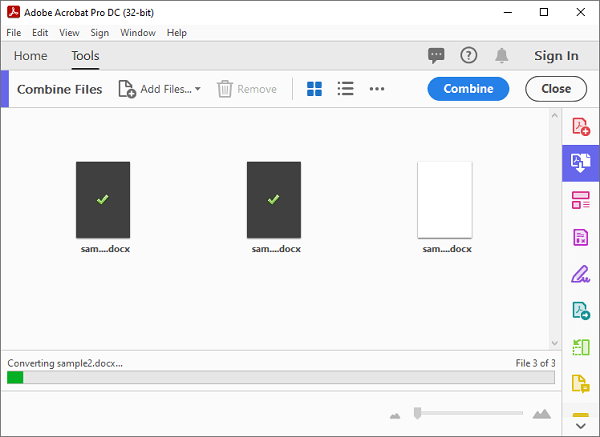
Passo 4. Clique em "Arquivo" > em "Salvar" para salvar seu arquivo.
PDF Editor é uma poderosa ferramenta de edição de PDF que permite converter facilmente vários documentos em arquivos PDF e, em seguida, mesclá-los em um arquivo PDF. Ele suporta vários formatos de arquivo, incluindo Word, Excel, PowerPoint, imagens, texto, HTML, etc. Ele também fornece uma variedade de recursos de edição de PDF, como adicionar comentários, inserir imagens, ajustar a ordem das páginas, excluir páginas, adicionar marcas d'água, definir senhas, etc.
Aqui estão as etapas para mesclar vários documentos em um arquivo PDF usando o Editor de PDF:
01Abrir Editor de PDF
Baixe e instale o PDF Editor, abra o software e selecione a função "Batch PDFs" > "Create".

02Criar arquivos PDF
Na janela "Criar", clique para selecionar os documentos a serem convertidos em PDF, ou arraste os arquivos para a janela, em seguida, clique no botão "Aplicar" no canto inferior direito.
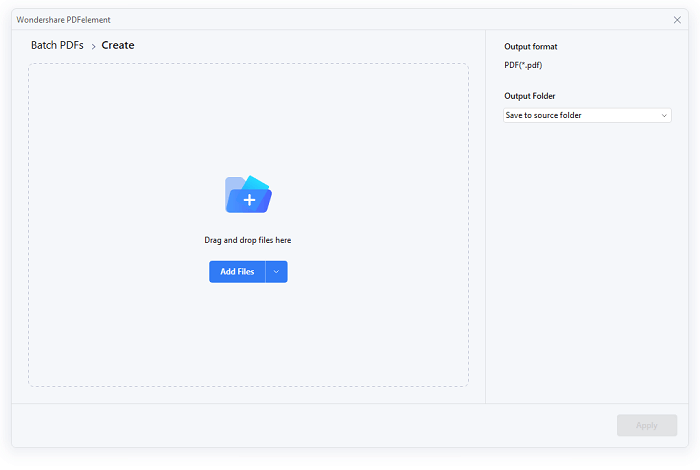
03Mesclar arquivos PDF
Depois que o processo de conversão estiver concluído, retorne à página inicial do Editor de PDF, selecione a ferramenta "Combinar PDFs" e importe os arquivos PDF convertidos e, em seguida, clique no botão "Aplicar" para iniciar a mesclagem.
(Se você não conseguir encontrar a ferramenta "Combinar PDFs" na página inicial, clique no ícone de 3 pontos no lado direito de "Ferramentas rápidas" > "Gerenciar ferramentas" e marque "Combinar PDFs".)
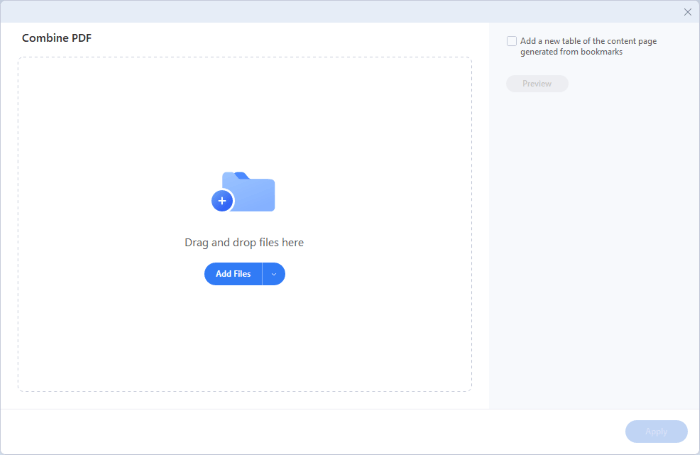
04Depois de concluído, você pode encontrar seu PDF na pasta de exportação.
Mais soluções:
Simplifique seu fluxo de trabalho: como mesclar arquivos PDF em minutos
[Dicas Eficientes] Como mesclar PDFs on-line com Smallpdf Merger & Alternativas
Se você não tiver o Adobe Acrobat, compilar vários documentos em PDF no Windows usando o Microsoft 365 é quase impossível. No entanto, você pode primeiro salvar seus arquivos de documento como PDFs e, em seguida, mesclar os PDFs em um usando uma mesclagem de PDF.
Aqui estão os passos:
Passo 1. Abra seu arquivo no Microsoft Word, clique em "Arquivo" > "Exportar" > "Criar documento PDF/XPS" para exportar seu arquivo como PDF. Repita esse processo para cada arquivo até que todos os arquivos sejam salvos como PDFs.
(Esse processo é muito pesado? Leia este artigo para aprender a converter arquivos do Word para PDF com um clique: Como converter o Word para PDF Free Offline & Online: Facilmente resolvido)

Passo 2. Baixe, instale e abra o PDF Merger e clique em "Adicionar arquivo" para importar os arquivos PDF convertidos.

Passo 3. Clique em "Iniciar" para começar a mesclar os arquivos em um.

Se você estiver usando um computador Mac , poderá mesclar facilmente vários documentos em um único PDF usando os recursos internos do sistema operacional. Siga estes passos:
Passo 1. Selecione os arquivos que deseja combinar em um único PDF, mantendo pressionada a tecla "Command" e clicando nos arquivos.
Passo 2. Clique com o botão direito do mouse nos arquivos selecionados e escolha "Abrir com" > "Visualizar" no menu.

Passo 3. Navegue até as opções "Exibir" > "Miniaturas". Essa ação exibirá uma barra lateral com miniaturas de todos os arquivos abertos na Visualização.

Passo 4. Organize os arquivos na ordem desejada para o PDF final.
Passo 5. Escolha o menu "Arquivo" e selecione "Exportar como PDF". Em seguida, clique no botão "Salvar" para gerar o arquivo PDF.
Neste artigo, mostramos como transformar vários documentos em um PDF usando diferentes métodos e ferramentas. Você pode escolher o que se adapta às suas necessidades desfrutar dos benefícios de ter um único arquivo PDF que contém todos os documentos que você deseja combinar. Esperamos que este artigo tenha sido útil e informativo para você. Obrigado por ler.
Artigos relacionados:
Como mesclar facilmente PDF offline & online? Encontre o método que mais combina com você
Como fazer um PDF em preto e branco em um computador [Windows/Mac]
Como converter EPUB para PDF [Offline & Online Approaches]
Como fazer uma captura de tela de um PDF em Windows/Mac/ dispositivos móveis
Como tornar o Adobe Default PDF Viewer em dispositivos Windows/Mac/Android/iOS
[Soluções PDF] Como assinar um documento PDF com métodos on-line e off-line

 Soluções para Escritório
Soluções para Escritório
 [Dicas rápidas em PDF] Como transformar vários documentos em um PDF facilmente
[Dicas rápidas em PDF] Como transformar vários documentos em um PDF facilmente





